excel表格内计算日期差的方法
发布时间:2016-12-07 11:59
相关话题
Excel中经常需要使用到函数计算日期的差数,日期相差数具体该如何用函数计算呢?下面是由小编分享的excel表格内计算日期差的方法,以供大家阅读和学习。
excel表格内计算日期差的方法(一)
步骤1:建立一张工作表,在A、B两列分别输入时间,我们将在C列计算AB两列时间差,在D列计算A列距今的时间差。

步骤2:在C2中输入=(B2-A2)&"天",回车,然后用填充手柄填充其他单元格,
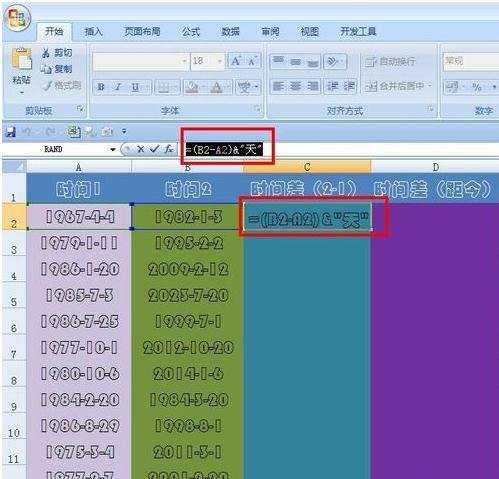
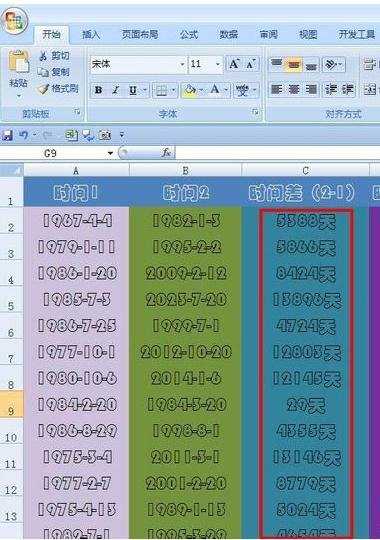
excel表格内计算日期差的方法(二)
步骤1:在C2中输入=(DAYS360(A2,B2))&"天",回车,然后用填充手柄填充其他单元格,
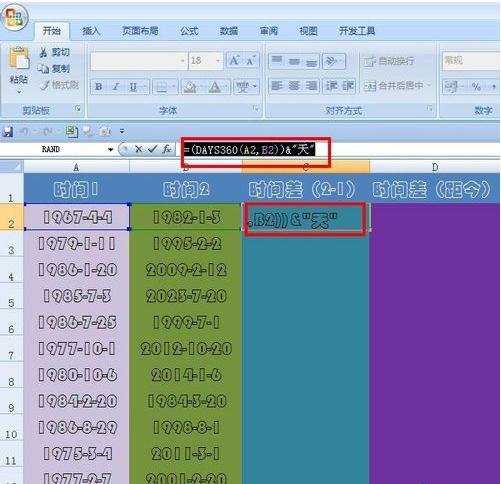
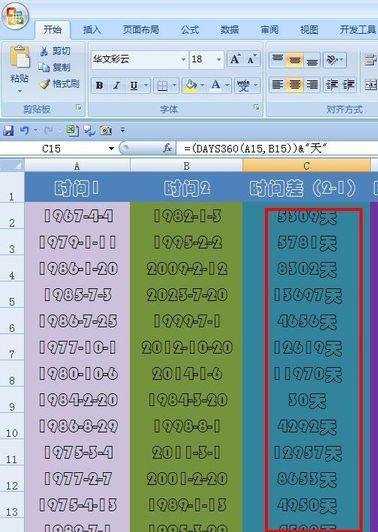
步骤2:如果要计算出精确的时分怎么办呢?现在A、B两列中输入时间,把AB两列的格式设置为2013-4-30 14:00,然后点击D2单元格,输入=B2-A2,回车,用填充手柄填充其他单元格,
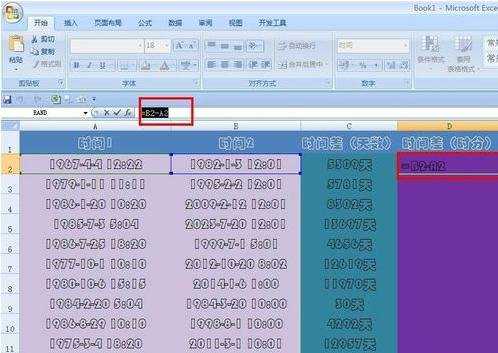
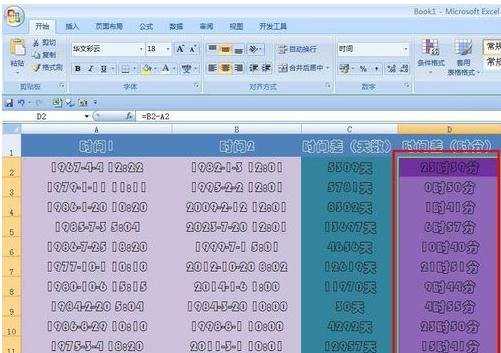
看了excel表格内计算日期差的方法还看了:
1.如何用excel计算时间差的教程
2.excel计算时间差公式的用法
3.Excel表格日期公式和快捷键技巧
4.Excel2013怎么设置不准输入小于本日的日期
5.Excel2003时间计算方法详解
6.如何用excel计算时间间隔的方法
7.excel根据日期计算星期几的方法

excel表格内计算日期差的方法的评论条评论